如何備份和恢復Android手機
想要在恢復出廠設置或生根之前備份您的 Android 手機? 習慣於定期進行 android 備份以防意外刪除或丟失數據? 值得慶幸的是,有很多方法可以為您提供幫助。 在本文中,我想向您展示 3 種輕鬆備份 Android 的方法。
方法1.一鍵備份和恢復Android
DrFoneTool – 電話備份 (Android) 是一款非常棒的備份和恢復工具,您可以根據需要完全依賴它。 它具有多功能備份功能,可以備份您 Android 設備的大部分內容。 不僅如此,如果您無意中丟失了Android手機或平板電腦的數據,備份工具還可以恢復它們。 備份和恢復的過程非常快,並且單獨選擇文件的功能可以縮小重要時刻,而您只需要數據的某些特定部分。

DrFoneTool – 手機備份 (Android)
一鍵備份和恢復Android的解決方案
- 只需單擊一下,即可將Android數據有選擇地備份到計算機。
- 預覽並恢復任何Android設備的備份。
- 支持8000 + Android設備。
- 在備份、導出或恢復過程中沒有數據丟失。
備份 Android 手機的簡單步驟
第 1 步:從您的 PC 啟動 DrFoneTool,將您的 Android 手機連接到此 PC,然後從功能列表中選擇“手機備份”。

第 2 步:在您的 Android 上啟用 USB 調試模式。 然後單擊“備份”開始簡單的備份操作。
備註: 您之前可能曾使用此工具備份 Android 數據。 如果是這樣,您可以點擊“查看備份歷史記錄”以查看之前備份的內容。

步驟3:在新界面中,選擇您想要的文件類型,然後點擊“備份”,計算機將開始備份工作。

備份過程可能需要一段時間(取決於您的數據量)。 只需保持您的 Android 手機連接,在備份過程中不要對手機進行操作。

從 PC 備份恢復 Android
第 1 步:單擊“恢復”以從備份文件中恢復您想要的設備。

步驟 2: 您可以從列表中選擇備份文件,然後手動單擊記錄上的“查看”。

步驟 3: 您可以將聯繫人、短信、視頻、照片等從 PC 上的備份恢復到 Android 或其他設備。 默認情況下,所有可以恢復到設備的數據都被勾選。 單擊“恢復到設備”以將內容恢復到您的 Android 設備。

視頻指南:如何備份和恢復 Android
方法 2. 手動備份和恢復 Android SD 卡
如您所知,Android 手機可以作為外置硬盤安裝在 Windows 計算機上。 您可以輕鬆訪問 Android 手機的 SD 卡。 基於此,您可以通過複製粘貼輕鬆地將 Android 上的音樂、視頻、照片和文檔文件備份和恢復到計算機。 現在完成以下簡單步驟:
步驟 1: 使用 USB 數據線將您的 Android 設備連接到計算機。
步驟 2: 一旦計算機檢測到並識別您的 Android 手機,您的 Android 手機將被安裝為外部硬盤驅動器。
備註: 對於 Mac 用戶,您需要安裝 Android文件傳輸 在 Mac 上,然後將您的 Android 手機連接到 Mac。
步驟 3: 去電腦上找到你的安卓手機並打開。
步驟 4: 如您所見,顯示了保存在 SD 卡上的所有文件夾和文件。 打開這些名為“音樂”、“照片”、“DCIM”、“視頻”等的文件夾,然後復制您想要的文件並將它們備份到計算機。
備註: 您還可以將 Android SD 卡上的所有內容備份到計算機。 但是,某些內容(例如應用程序)會在您恢復時損壞。
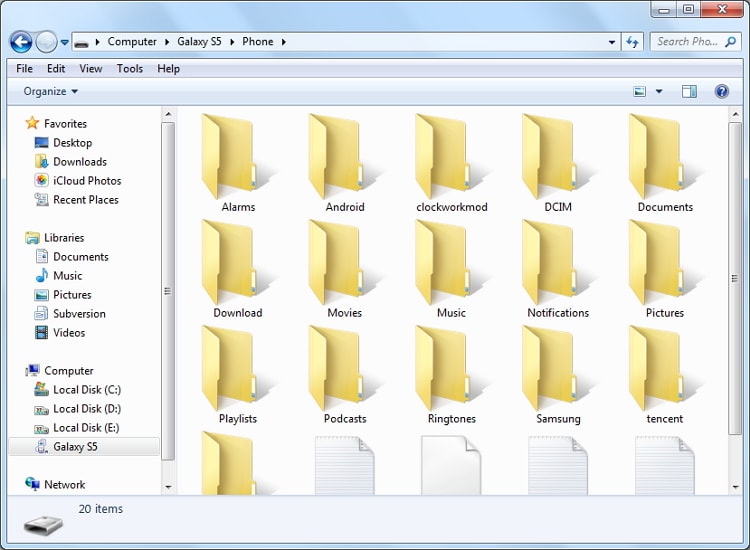
方法 3. 使用 Google 帳戶進行 Android 備份和還原
正如副標題所暗示的,這部分的重點是告訴你如何將安卓手機備份到雲端。 然後,即使您的 Android 手機被盜或損壞,您也可以輕鬆取回數據。 要將Android手機備份到雲端,首先你可能會得到谷歌的支持。 除了谷歌,還有一些應用程序可以為 Android 進行雲備份。
許多 Android 手機都可以讓您直接將聯繫人、日曆、WiFi 密碼等備份到您的 Google 帳戶。 無論何時,您都可以輕鬆地將它們取回。
備份Android聯繫人
在您的Android手機上,點擊 設定 > 帳戶和同步. 登錄您的 Google 帳戶。 打鉤 同步通訊錄. 如果您還想備份 Android 日曆,您可以勾選 同步日曆.
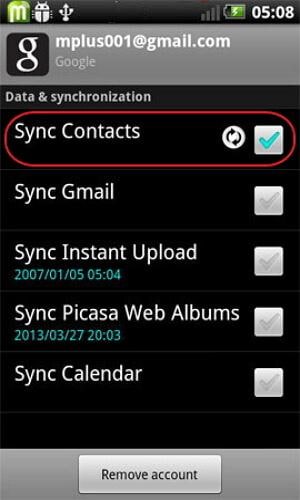
備份安卓設置
造訪 設定 然後找到 備份和重置。 然後打勾 備份我的數據. 通過這樣做,您可以將應用數據、WiFi 密碼和其他設置備份到 Google 服務器。

